dns在哪修改 如何设置DNS服务器地址
dns在哪修改,在如今互联网高速发展的时代,DNS(域名系统)扮演着至关重要的角色,DNS服务器地址的设置是影响网络连接速度和稳定性的关键因素之一。我们应该在哪里修改DNS呢?一般来说我们可以在路由器、电脑或手机等设备上进行设置。不同设备的设置方式可能会有所不同,但基本步骤都是相似的。通过修改DNS服务器地址,我们可以优化网络连接,提高网页加载速度,甚至解决一些网络访问问题。了解如何设置DNS服务器地址对于每个使用互联网的人来说都是至关重要的。
步骤如下:
1. 在修改DNS之前我们需要先知道我们的DNS服务器地址是什么,那么我们怎么来查询我们的DNS服务器地址呢?
在“开始”中找到“运行”(或者直接【Win】+【R】),然后输入“cmd”进入管理员操作界面:
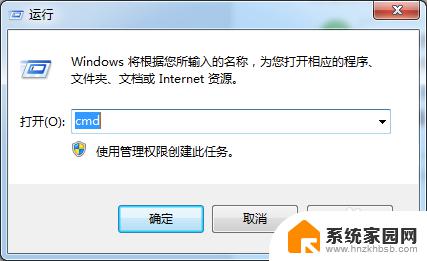
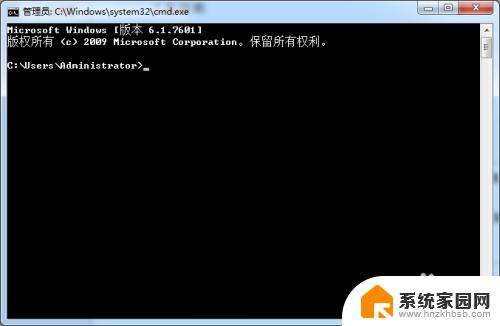
2. 在管理员界面中输入命令:ipconfig/all然后按Enter键确认即可显示Windows IP配置,在这里我们可以查看我们的DNS服务器地址。
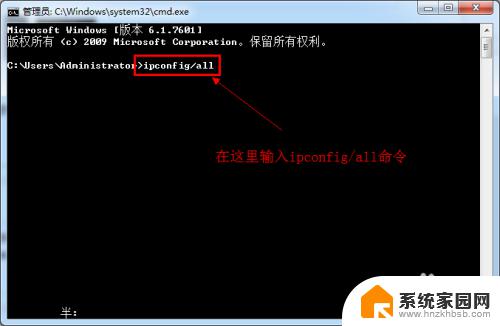
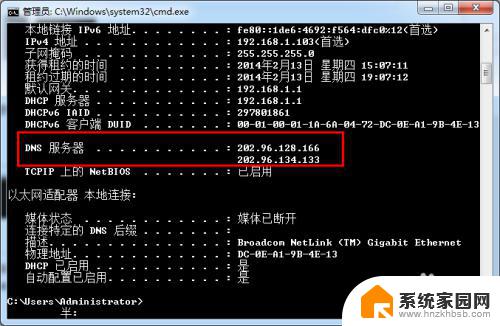
3. 如果你连接了路由的话也可以通过路由来查看你的DNS服务器地址,在浏览器输入地址192.168.1.1弹出路由器登入对话框,通常路由器默认的账户密码均为:admin(登入后可修改)。登入路由之后我们就可以在首页查看到DNS服务器地址了。
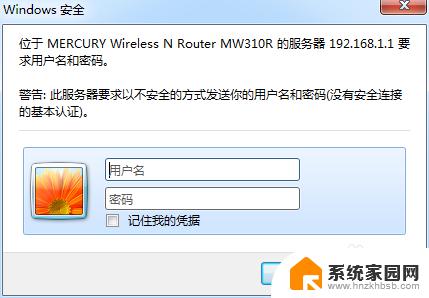
4. 知道了DNS地址我们就可以来修改了,点击电脑右下角的连接图标。选择“打开网络和共享中心”,当然也可以在控制面板中“网络和Internet”进入“打开网络和共享中心”:
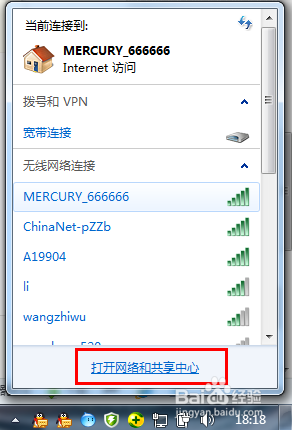
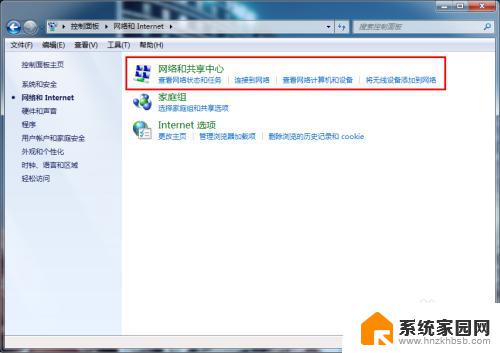
5. 进入“网络和共享中心”后,我们再点击“本地连接”进入“本地连接 状态”对话框:
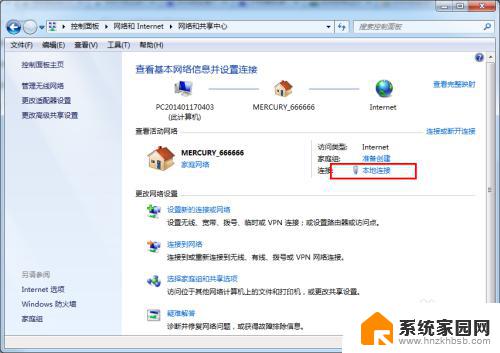
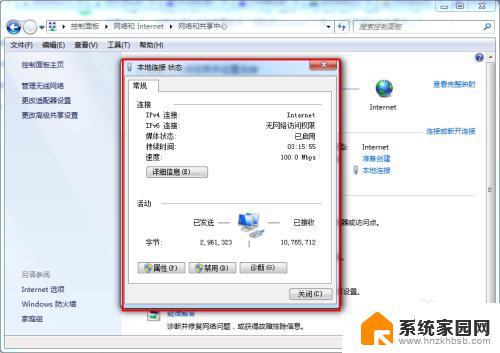
6. 在“本地连接 状态”对话框中点击“属性”选项,弹出本地连接属性对话框:
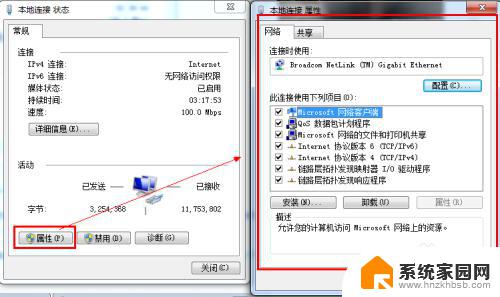
7. 这里我们选中本地连接属性对话框中的“Internet 协议版本4 (ICP/iPv4)”,双击后者选择下方的属性。之后即可进入“Internet 协议版本4 (ICP/iPv4)属性对话框”,在这里边即可更改DNS设置。
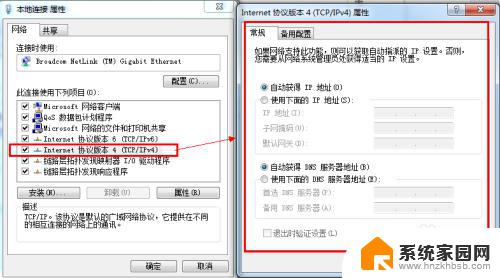
8. 在“Internet 协议版本4属性”对话框中即可更改DNS地址了,选中“使用下面的DNS服务器地址”。然后DNS地址成为可编辑状态,再把我们查看到的DNS地址填写上再确认即可。
首选 DNS 服务器(P) 202.96.128.166
备用 DNS 服务器(A) 202.96.134.133
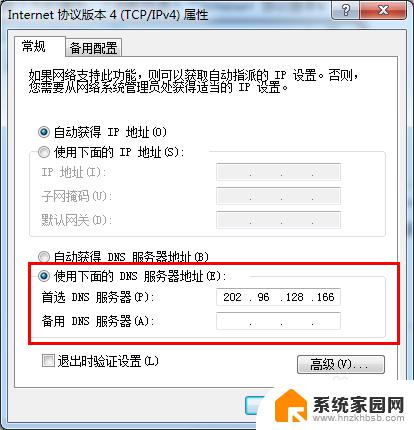
以上就是 DNS 修改的全部内容,如果您遇到这种现象,可以根据本文所提供的方法来解决,我们希望这篇文章对您有所帮助。
dns在哪修改 如何设置DNS服务器地址相关教程
- windows命令修改ip Windows命令行修改DNS服务器地址的方法
- 电脑更改dns地址 电脑修改DNS地址的方法和注意事项
- 怎么手动改ip地址 win 10 如何手动设置静态ip地址和dns服务器
- dns服务器可能不可用解决 DNS服务器无法连接怎么办
- 如何修改苹果ip地址 iPhone手机修改IP地址步骤
- 怎么改路由器ip地址 修改路由器登录IP地址的详细教程
- 电脑改ip地址在哪里改 电脑IP地址怎么改
- wifi dns怎么设置上网快 手机wifi连接DNS设置步骤
- 修改电脑ip地址的方法 电脑IP地址如何更改
- 如何改电脑的ip地址 电脑IP地址怎么修改
- 台式电脑连接hdmi 电脑连接显示器的HDMI线怎么插
- 电脑微信怎么在手机上退出登录 手机怎么退出电脑上的微信登录
- 打开检查作业 如何使用微信小程序检查作业
- 电脑突然要求激活windows 如何解决电脑激活Windows问题
- 电脑输入密码提示错误 电脑密码输入正确却提示密码错误
- 电脑哪个键关机 电脑关机的简便方法是什么
电脑教程推荐